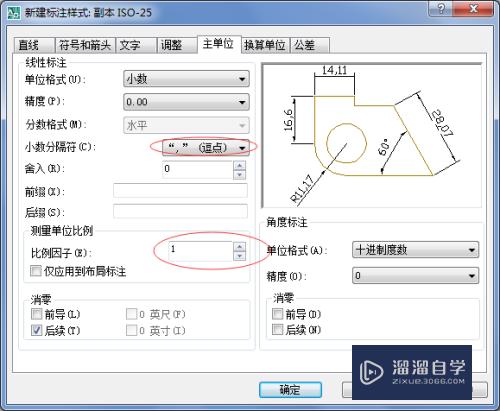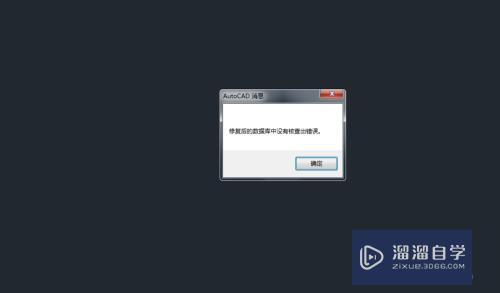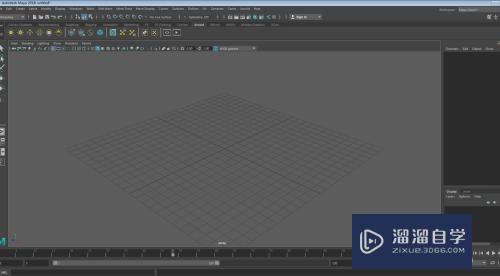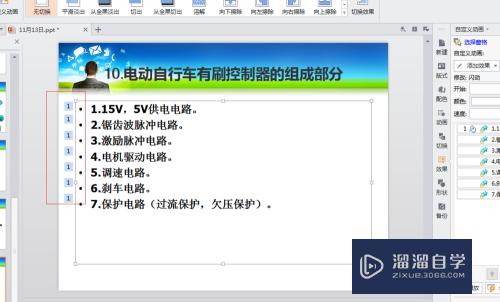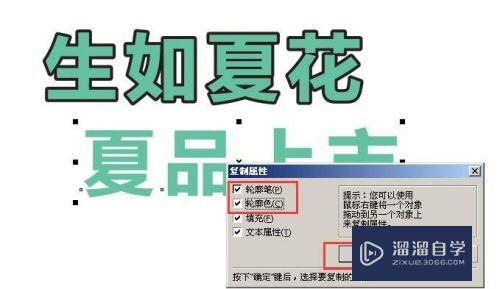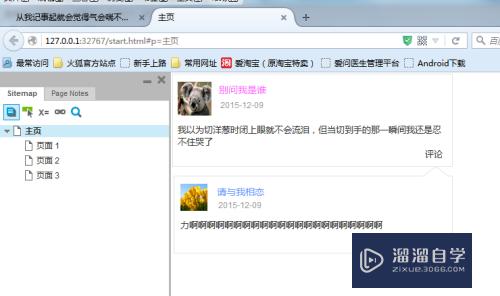CAD二维模型空间如何修改背景颜色(cad二维模型空间如何修改背景颜色设置)优质
再使用CAD制作二维模型的时候。背景颜色有事后会对眼镜又不舒服的时候。这个可以根据自己的喜好进行调换的。所以CAD二维模型空间如何修改背景颜色呢?小渲这就分享操作步骤给大家。
想要玩转“CAD”。快点击此入口观看免费教程→→
工具/软件
硬件型号:小米 RedmiBookPro 14
系统版本:Windows7
所需软件:CAD2014
方法/步骤
第1步
首先要打开cad2010软件。然后再窗口的工具栏上面点击工具

第2步
点击工具以后再工具下拉菜单的最下面点击选项
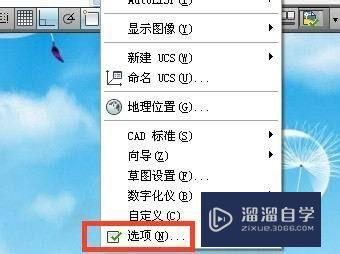
第3步
点击选项以后。再选项窗口上面点击显示按钮
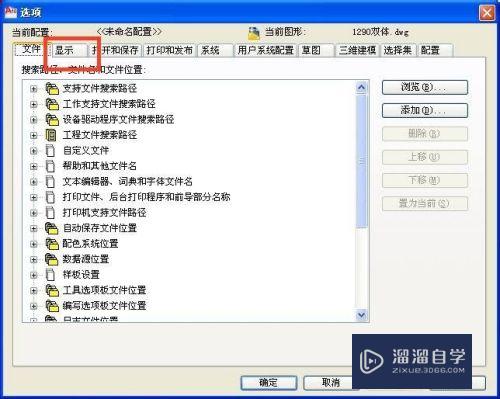
第4步
点击显示以后。在显示窗口的窗口元素栏点击颜色
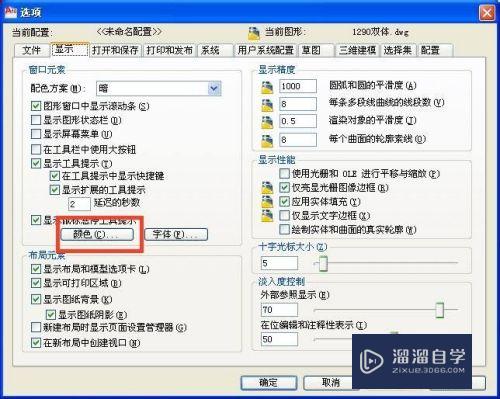
第5步
点击颜色以后在图形颜色窗口的上下文栏里面点击二维模型空间。然后在界面元素栏里点击统一背景
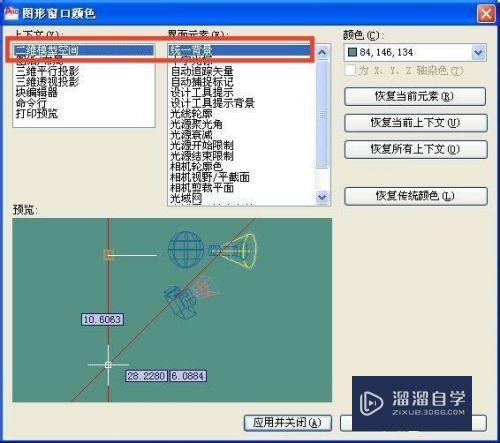
第6步
再图形窗口颜色窗口右侧的颜色蓝里面选择好颜色
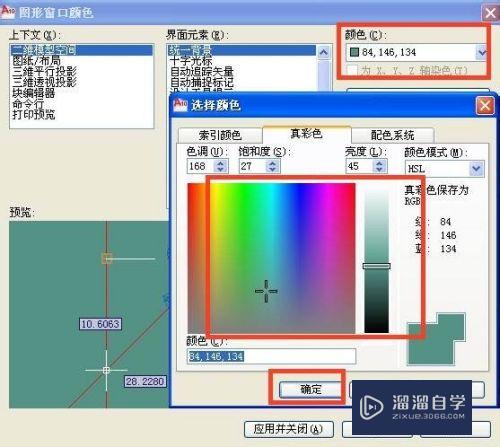
第7步
颜色选择好以后点击应用并关闭按钮。把窗口关闭
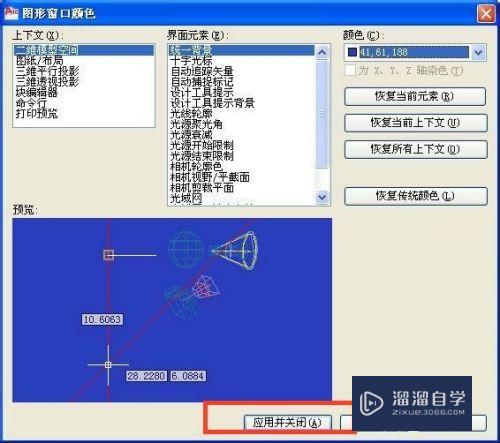
第8步
窗口关闭以后回到绘图窗口会看到背景颜色改变了

以上关于“CAD二维模型空间如何修改背景颜色(cad二维模型空间如何修改背景颜色设置)”的内容小渲今天就介绍到这里。希望这篇文章能够帮助到小伙伴们解决问题。如果觉得教程不详细的话。可以在本站搜索相关的教程学习哦!
更多精选教程文章推荐
以上是由资深渲染大师 小渲 整理编辑的,如果觉得对你有帮助,可以收藏或分享给身边的人
本文标题:CAD二维模型空间如何修改背景颜色(cad二维模型空间如何修改背景颜色设置)
本文地址:http://www.hszkedu.com/73596.html ,转载请注明来源:云渲染教程网
友情提示:本站内容均为网友发布,并不代表本站立场,如果本站的信息无意侵犯了您的版权,请联系我们及时处理,分享目的仅供大家学习与参考,不代表云渲染农场的立场!
本文地址:http://www.hszkedu.com/73596.html ,转载请注明来源:云渲染教程网
友情提示:本站内容均为网友发布,并不代表本站立场,如果本站的信息无意侵犯了您的版权,请联系我们及时处理,分享目的仅供大家学习与参考,不代表云渲染农场的立场!